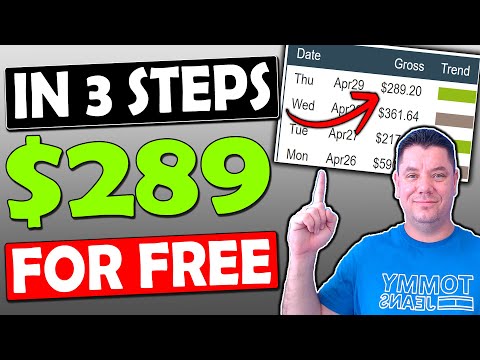Ha csak saját számítógépén szeretné böngészni privát módon, ne hagyjon zeneszámokat, nyissa meg a privát böngészési ablakot a Fájl> Új privát böngészés ablakban.
Válassza ki, melyik böngészőadat a Mac Syncs
A macOS operációs rendszer szinkronizálja a Safari böngészési adatait, beleértve a könyvjelzőket, a nyitott füleket és az elmentett jelszavakat iCloud-ba, ha bejelentkezik Mac-jére egy Apple ID-vel. Ez lehetővé teszi a mentett adatok elérését más Mac-eken, iPhone-okon és iPadeken. Gyorsan visszaállíthatja ezeket az adatokat egy új Mac rendszeren csak azzal, ha bejelentkezik ugyanazon az Apple-azonosítóval.
A Mac szinkronizálásának ellenőrzéséhez kattintson az Apple menü> Rendszerbeállítások> iCloud elemre.
Ha a "Safari" jelölőnégyzet be van jelölve, a Mac szinkronizálja a Safari böngészőadatait. Ha a "kulcstartó" be van jelölve, a Mac szinkronizálja a Safari és más alkalmazásokban mentett jelszavakat.

Ellenőrizze, hogy mi a Safari a keresésekkel
A keresési beállítások eléréséhez nyissa meg a Safari elemet, kattintson a Safari> Beállítások lehetőségre, és kattintson a "Keresés" ikonra az ablak tetején.
- Tartalmazza a keresőmotor javaslatait: A Safari címsorába beírva, a Safari elküldi a billentyűleütéseket az itt kiválasztott keresőprogramba. A beírás közben megjelenik a javasolt keresések. Ha letiltja ezt, a Safari csak akkor küldi el a kereséseket a keresőmotorba, amikor a Bevitel gombbal keresi a keresést.
- Tartalmazza a Safari javaslatokat: A Safari címsávjába történő begépeléskor a Safari elküldi a billentyűleütéseket és földrajzi elhelyezkedését az Apple szervereire. A Safari ezután javaslatokat fog mutatni a tartalomra, például a hírekre és a Wikipédia cikkekre, az időjárási információkra. Ha letiltja ezt a lehetőséget, a Safari nem küldi el kereséseit vagy helyét az Apple részére.
Ha nem szeretné, hogy a Safari a keresés közben elküldje az interneten keresztül végzett kereséseket, érdemes lehet letiltani az online kereséseket a Mac számítógép Spotlight keresési funkciójában. Ez megakadályozza, hogy a Spotlight elküldje a kereséseket az Apple és a Bing számára, de a Spotlightben nem fog megjelenni a weboldalon található javaslatok és keresési eredmények.

- Gyors weboldal-keresés engedélyezése: Ha keres egy webhelyen, a Safari emlékezhet arra, hogy megkereste azt a webhelyet. Ezután gyorsan lehetővé teheti, hogy újra megkeresse ezt a webhelyet a weboldal nevének beírásával, majd a kereséssel a Safari címsávjába. Kattints a "Webhelyek kezelése" lehetőségre, és nézd meg, hogy a Safari mely weboldalakra emlékezett. A Safari csak az interneten keresztül küld információt, ha kifejezetten keres egy webhelyet.
- Preload Top Hit a háttérben: Amikor beírja a címsávot, a Safari eldöntheti, hogy előre betölti a háttérben a legmagasabb keresési eredményt, hogy időt takarítson meg. Ha letiltja ezt a funkciót, a Safari soha nem tölt be keresési eredményt, amíg nem választja ki.
- Kedvencek megjelenítése: A Safari a keresési mező alatt mutatja kedvenc weboldalait. Ha letiltja ezt a lehetőséget, a Safari nem fogja megjeleníteni a kedvenceit. Ez csak adatvédelmi aggodalomra ad okot, ha aggódsz, hogy az emberek látják a kedvenceiket a vállán, miközben beírja a címsávot.

Adathalászat és rosszindulatú programok védelme
A Safari beállítások ablak Biztonsági ablaktábláján alapértelmezés szerint engedélyezve van a "Figyelmeztetés a csaló webhely látogatása során" lehetőségre. A Google Chrome és a Mozilla Firefoxhoz hasonlóan a Safari a Google Biztonságos Böngészés szolgáltatás használatával próbálja megvédeni a veszélyes adathalászat és rosszindulatú programok webhelyeit.

Összefoglalva, a Safari kapcsolatba lép a Google-lal a veszélyes webhelyek listájának letöltéséhez. A Safari csak akkor küldi el a Google-nak meglátogatott weboldalak címét, ha úgy tűnik, hogy felkeresi a listán megjelenő veszélyes webhelyet.
Javasoljuk, hogy engedélyezze ezt az opciót, mivel ez segít megvédeni a csalárd és rosszindulatú webhelyektől.
Az adatvédelmi beállítások kezelése
Az "Adatvédelem" ablaktábla olyan lehetőségeket tartalmaz, amelyek szabályozzák, hogy milyen weboldalakat tehetnek meg:
- Cookie-k és weboldaladatok: Alapértelmezés szerint a Safari elfogadja a cookie-kat a látogatott webhelyekről. A webhelyekhez cookie-k szükségesek ahhoz, hogy bejelentkezzenek, és mentse a böngészési preferenciáit, de a webes hirdetések követésére is használják őket. Itt választhatja a cookie-k letiltását, de akkor nem tud bejelentkezni weblapokra, és az internet sokkal bosszantóbb lesz. A "Csak az aktuális webhelyről engedélyezve" funkció egy kicsit agresszívabb, és blokkol néhány nyomkövetési cookie-t harmadik fél webhelyéről.Ezeket gyakran használják a reklámkövetéshez, de más célokra is használhatók.
- A helymeghatározási szolgáltatások internetes használata: Ez az opció szabályozza, hogy a webhelyek elérhetik-e pontos földrajzi helyét a helymeghatározási szolgáltatásokon keresztül. A weboldalaknak mindig meg kell kérniük az engedélyt, mielőtt megtekintenék a tartózkodási helyét. Annak megakadályozására, hogy a webhelyek megkérdezzék a tartózkodási helyét, válassza a "Megtagadás kérés nélkül" lehetőséget.
- Webhely nyomon követése: A "Kérjen weboldalakat, hogy ne kövessenek nyomon" lehetőséget alapértelmezés szerint le van tiltva. Ha engedélyezi azt, a Safari "Ne kövesse nyomon" kérelmet küld a webes böngészés forgalmával. Ez csak egy kérés, és a legtöbb weboldal figyelmen kívül hagyja. "Ne kövesse nyomon" nem ezüstös golyó.
- Apple Pay: Megengedheti, hogy "Engedélyezze a webhelyek ellenőrzését, hogy az Apple Pay be van-e állítva" a Mac-jén. Ha nem szeretné használni az Apple Pay szolgáltatást a Safari webhelyeken, nyugodtan tilthatja le ezt a lehetőséget.